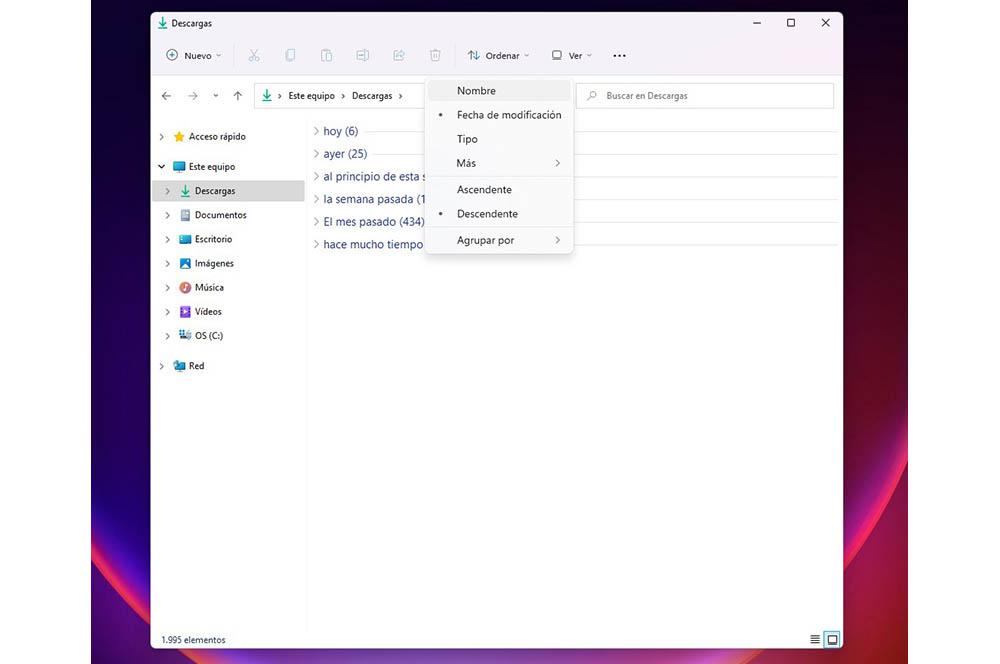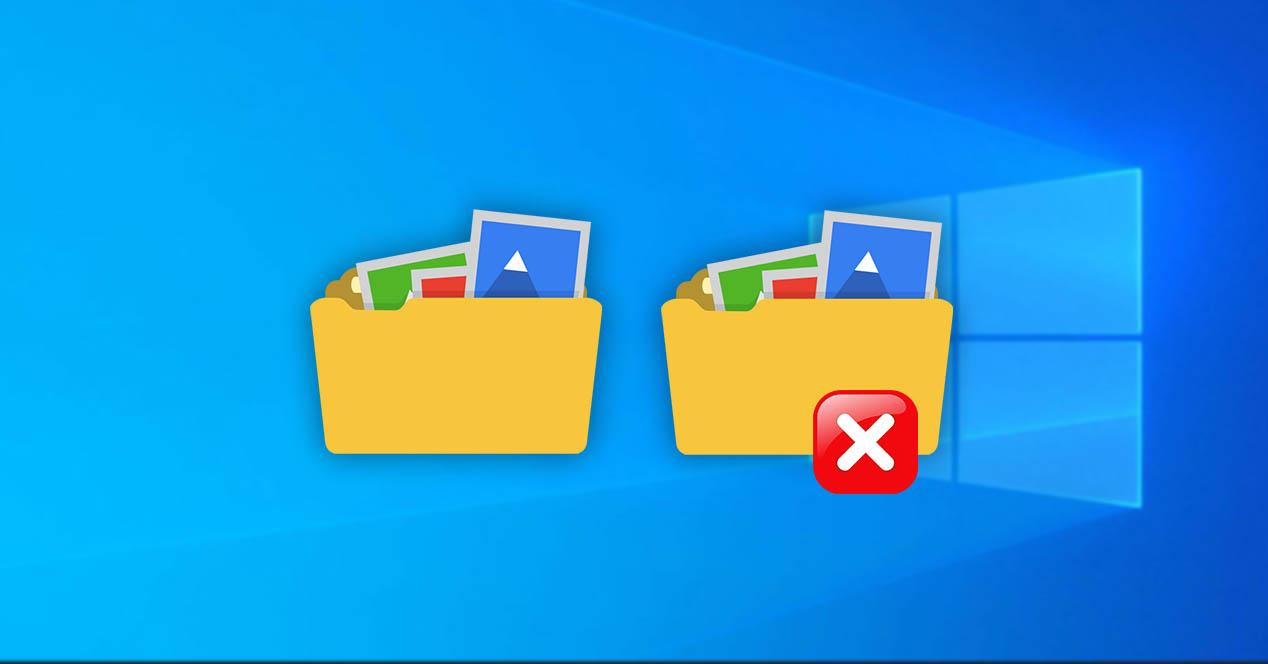Gestionar correctamente el almacenamiento de un ordenador siempre es importante. No solo porque nos iremos quedando sin espacio, sino que también puede ralentizar el rendimiento del PC Windows si lo sobrecargamos de archivos que no necesitamos. Y más todavía si la memoria está llena de archivos duplicados.
Para ello, vamos a conocer los diferentes métodos que podemos llegar a emplear por nuestra cuenta si queremos eliminarlos y así conseguir liberar espacio de la memoria del ordenador Windows. Este tipo de archivos pueden aparecer por varios motivos, los hemos copiado sin querer, archivos repetidos que hemos ido descargando una y otra vez, etc. Pero, todos estos podremos localizarlos y borrarlos del PC.
Usa el buscador del explorador de archivos
Una de las primeras maneras que tenemos para localizar archivos repetidos en Windows será utilizando el explorador del PC. Este método nos llevará más tiempo que otros, pero lo cierto es que será igual de útil para localizar archivos duplicados en el ordenador. Por tanto, lo primero que deberemos hacer será acceder a esta herramienta: pulsa la tecla Windows + E.
Cuando estemos dentro, tendremos que buscar los documentos, imágenes, vídeos… que estén repetidos. Para ello, tendremos que ir escribiendo la extensión que queramos en el buscador del explorador: .jpg, .png, .pdf… Es decir, la búsqueda será manualmente, por lo que nos llevará mucho tiempo. Aunque, existe un truco más rápido.
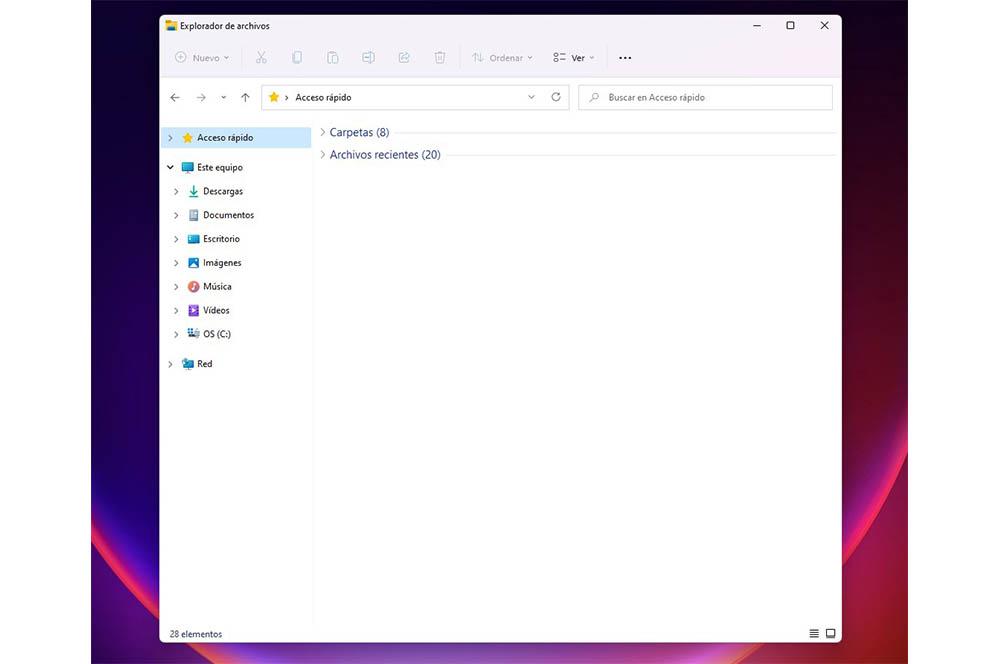
Instala una aplicación
Al contrario que la opción anterior, aquí no tendremos que hacer mucho. Lo que más tiempo nos llevará será encontrar la herramienta adecuada para nuestro PC Windows. Pero, por esto mismo, os recomendamos Anti-Twin, aunque existen muchas otras alternativas como Double Killer, Dupekill o CCleaner.
Una vez que lo hayamos instalado en el ordenador, nos permitirá localizar archivos duplicados y elegir si queremos enviarlos a la papelera de reciclaje para así revisarlos o eliminarlos directamente. Además, está disponible en español, por lo que el idioma no será ningún tipo de inconveniente en este caso. En cualquier caso, será ideal para encontrar fotos duplicadas u otros archivos repetidos.
No obstante, no revisará todos los documentos del ordenador de una vez, sino que tendremos que ir poniendo la carpeta base que va a escanear para localizar los archivos repetidos. Por lo que deberemos ir poniendo la ubicación que queremos que investigue en todo momento.

Ordena los archivos
El último método que podemos llevar a cabo será ordenador los archivos de nuestro PC según el tamaño del archivo o por nombre. Incluso, podemos colocarlos por fecha. De esta manera, será sencillo localizar los documentos, imágenes, vídeos, etc., que se han repetido por algún motivo en el ordenador Windows.
Sin embargo, al igual que en la primera opción que os hemos dado, el tiempo que nos llevará será mucho mayor. Más que nada, porque tendremos que ir revisando todo de manera manual. Pero, si quieres probarlo por tu cuenta, deberás acceder al explorador de archivos de Windows e ir de carpeta en carpeta tocando sobre el botón de Ordenar. Después, selecciona la opción que más te cuadre: Nombre, tamaño o fecha de creación.